Så här ändrar du standardprogrammet för en filtyp i Mac OS X

Om du är en nyligen konverterad Mac OS X-konvertering kanske du undrar hur man tvingar en viss filtyp att öppna i en annan applikation än standard. Nej? Tja, vi kommer att förklara det ändå.
Det här är mest användbart när du har installerat något som VLC och vill öppna dina videofiler istället för standard, vilket är QuickTime Player.
Ändra Standardprogram för filtyper i OS X
Det är väldigt enkelt att ändra standardprogrammet en fil öppnas i. Klicka bara på en av filerna och välj Arkiv> Hämta info från huvudmenyn eller använd tangentbordet Cmd + I genväg. Du kan också högerklicka, Ctrl-klicka eller tvåfinger på filen och välja "Hämta info".
När den här dialogen visas kan du gå ner i avsnittet "Öppna med", ändra det till programmet du föredrar, och sedan klickar du på "Ändra alla".
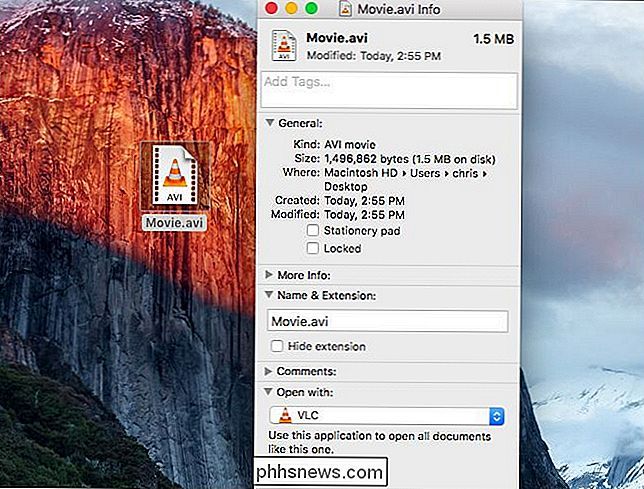
Du bör se en snabb verifiering av att du verkligen vill göra det, där du klickar på "Fortsätt".
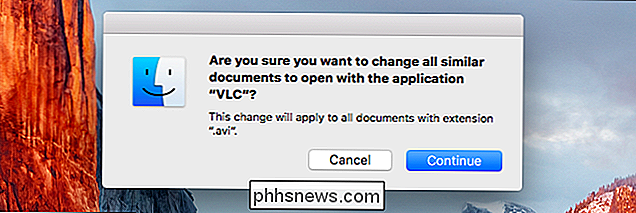
Det är nästan allt som finns där.
Ändra en specifik fil som ska öppnas i en annan applikation
Om du bara vill ändra den ena filen kan du hämta sammanhangsmenyn genom att högerklicka, Control-klicka eller tvåfinger på filen. Välj Öppna med -> Övrigt.
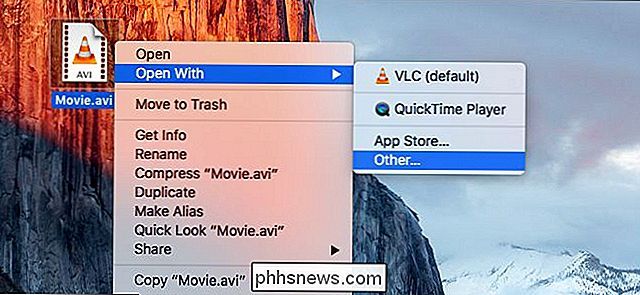
Välj den ansökan du vill ändra den till och klicka sedan på rutan "Alltid öppna med". Klicka på "Öppna" och den enskilda filen kommer alltid att öppnas med det program du valde i framtiden.
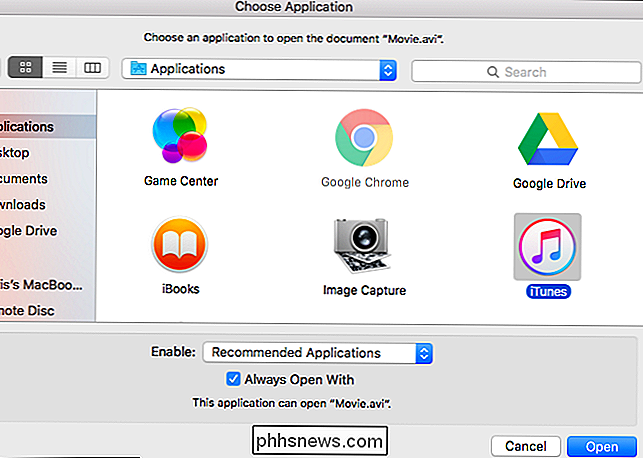
Obs! Om du försöker spela en fil av en skrivskyddad nätverksdelning kan du inte göra det detta. Du måste kopiera en fil till din Mac: s lokala lagring för att göra ändringen, eller annars får du följande felmeddelande:
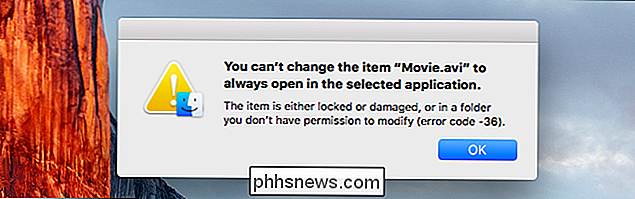
Och där går du nu kan du öppna dina videofiler i VLC istället för QuickTime.

Så här startar du i MacOS Återställningsläge utan en återställningspartition
Kan inte få din Mac att starta, även i MacOS Recovery-läge? Oavsett om du byter ut hårddisken eller har en skadad återställningspartition, kommer Apples reparationsverktyg inte att starta, vilket gör det svårt att installera en ny kopia av macOS eller få tillgång till andra verktyg. Vi har visat dig hur man Få tillgång till Mac-återställningspartitionen, men om du har haft en total hårddiskfel, finns det ingen partition att starta.

ÄNdra storlek på en partition gratis i Windows 7, 8.x, 10 eller Vista
Windows 7, Windows 8, 8.1, 10 och Vista innehåller en inbyggd funktionalitet i Diskhantering att krympa och expandera partitioner. Inga fler 3rd party verktyg behövs! Det är värt att notera att många verktyg från tredje part kommer att vara mer funktionsrika, men du kan göra de allra grundläggande grejerna i Windows utan att lägga till något nytt.



